Steg-for-steg guide til å skape et nettsted
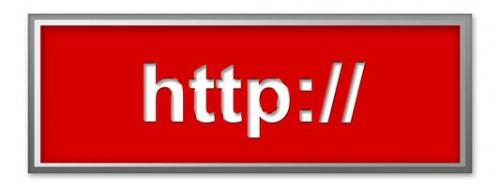
Fullfører trinn-for-trinn prosedyre for å lage en nettside kan du dele din informasjon med alle som har tilgang til Internett. Registrering av et domenenavn sikrer du eier navnet og ingen andre kan bruke den. Ved hjelp av en web hosting nettstedet gir deg de nødvendige verktøy for å skape et unikt område med hundrevis av maler og farger å velge mellom.
Bruksanvisning
1 Plukk et domenenavn som er relatert til den nye nettsiden. Dette navnet følger "www." i adressefeltet, og bør være noe som er unikt. Gjør det lett gjenkjennelig med kunder, familie eller venner som søker etter nettstedet ditt.
2 Registrere domenenavnet du velger på et nettsted som register.com eller godaddy.com. Besøk nettsiden for domenet registret og skriv inn domenenavnet du plukket inn i boksen før ".com" på siden. Bruk "synes det er" for å sørge for at navnet er tilgjengelig. Betale gebyret og kreve ditt domenenavn.
3 Bruk et nettsted som inneholder en liste over web verter som webshosting.com, bighosts.com eller webhostinggeeks.com. Velg en web hosting området, for eksempel hostmonster.com eller bluehost.com, fra listen, og klikk på den for å begynne å lage et nettsted.
4 Plukk et nettsted type, for eksempel Home eller Business. Klikk på knappen etter den riktige typen til å begynne å bygge ditt nettsted. Plasser registrert domenenavnet i boksen for å overføre domenenavnet fra stedet der du kjøpte den. Klikk på knappen som gjør at du kan fortsette å fakturerings skjermen.
5 Legg inn faktureringsinformasjonen sammen med din personlige kontoinformasjon, for eksempel navn, adresse og kontaktinformasjon. Velg betalingsmåte og gjennom informasjonen for å bekrefte bestillingen. Gjennomgå "Terms of Service" avtale og merk "I Agree" for å fortsette.
6 Klikk på knappen for å "Opprett konto" nederst på siden. Velg en mal i den fargen du velger for ditt nettsted. Dette kan endres senere, hvis du bestemmer deg for at det ikke fungerer for ditt nettsted.
7 Lag sidene ved å legge dem én etter én. Navn sidene slik at de forholder seg til innhold, for eksempel Home, produktinformasjon og kontakt. Legg innhold ved å klikke på "Legg til Avsnitt" -knappen. Skriv inn i boksen som på siden.
8 Sett inn personlige bilder på nettstedet ditt ved å klikke på "Legg til bilde" ikonet. Last opp bildet ved å finne mappe på datamaskinen som inneholder bilder og dobbeltklikke på bildet. Plasser bildet ved å dra i hjørnene.
9 Legg all informasjon til hver side og eventuell tilleggs før du fullfører ditt nettsted. Klikk på "Vis side" for å se siden du opprettet før den publiseres. Når området er ferdig, klikk på "Publiser" for å gjøre nettstedet aktivt.
